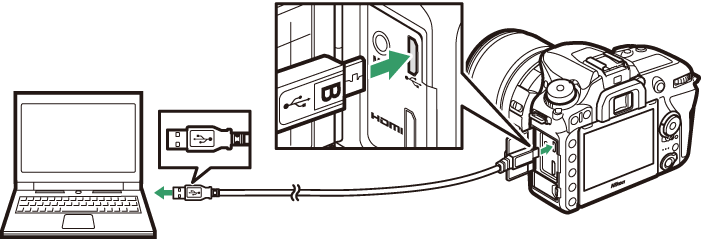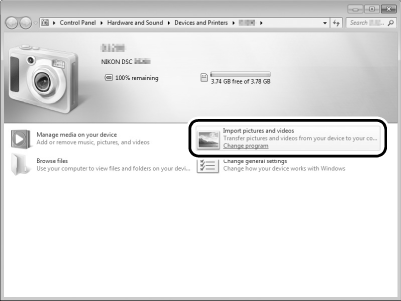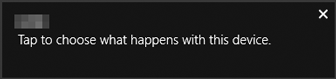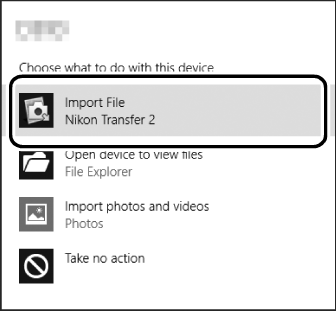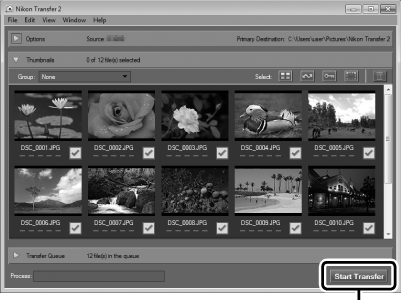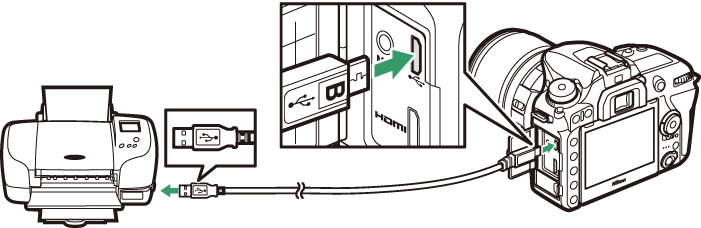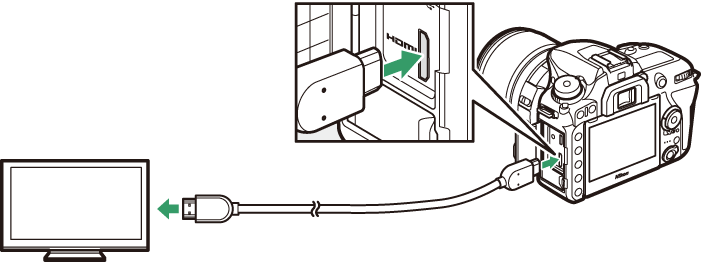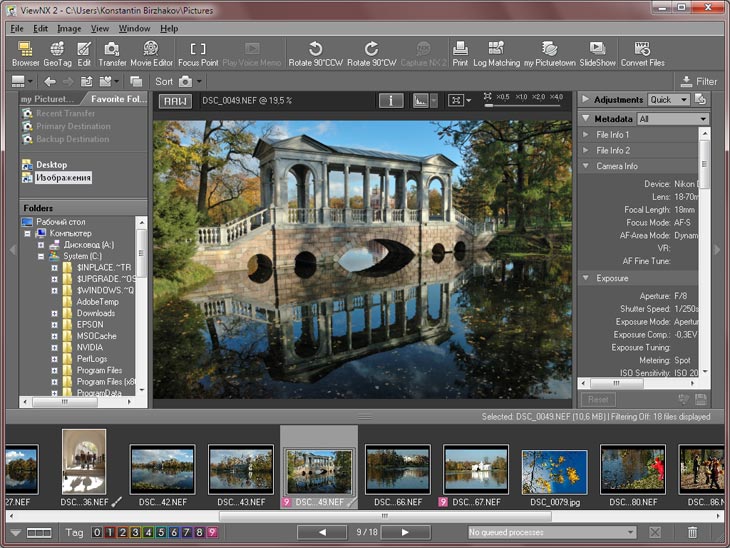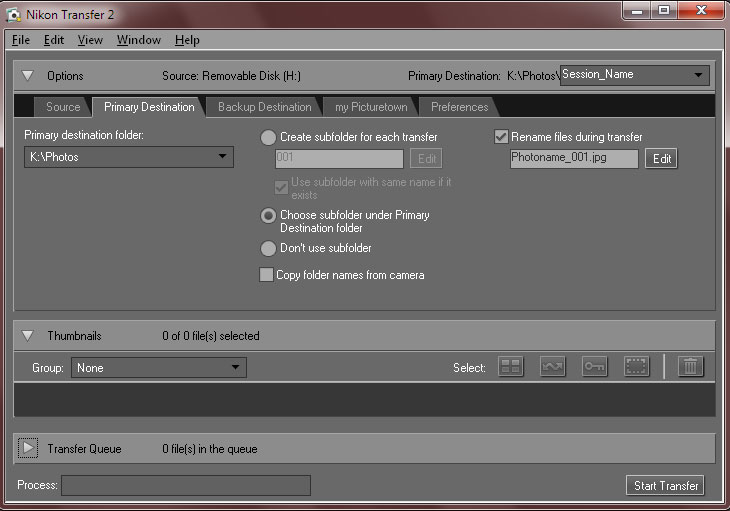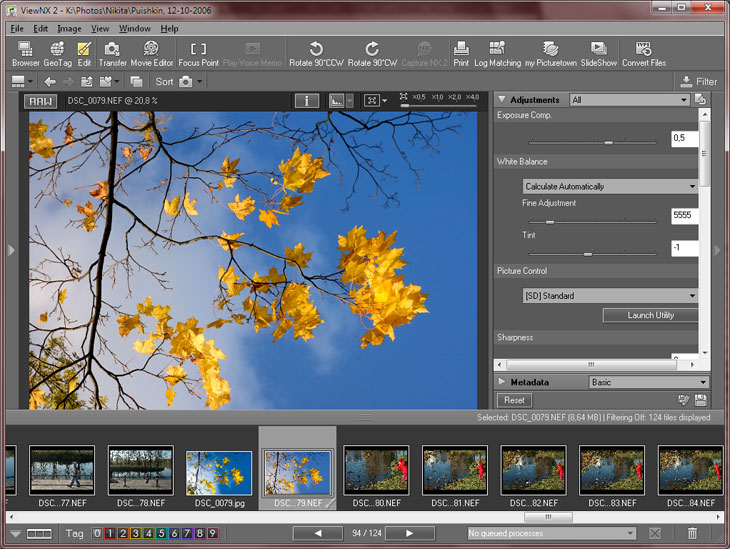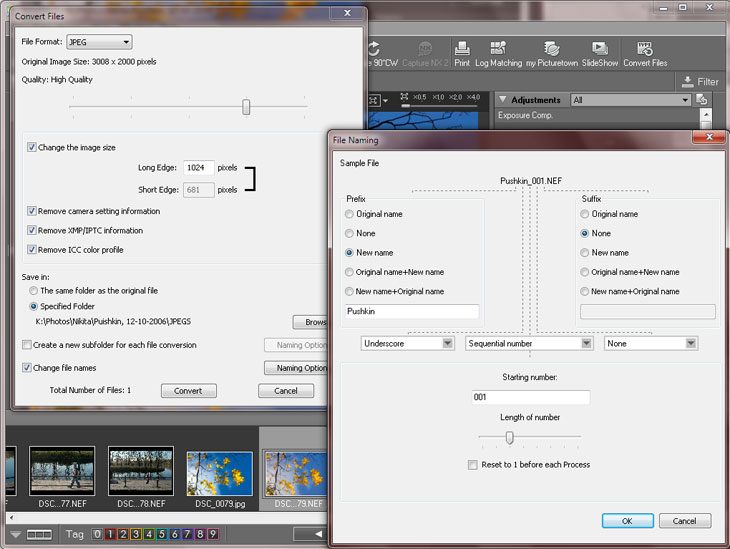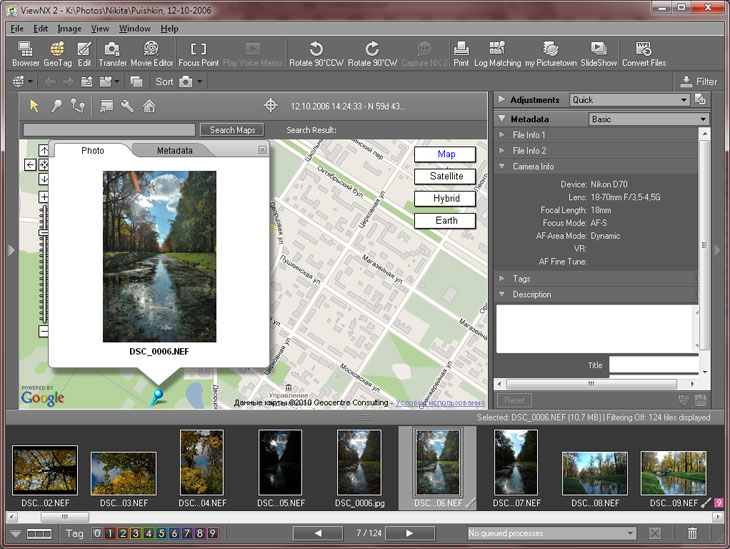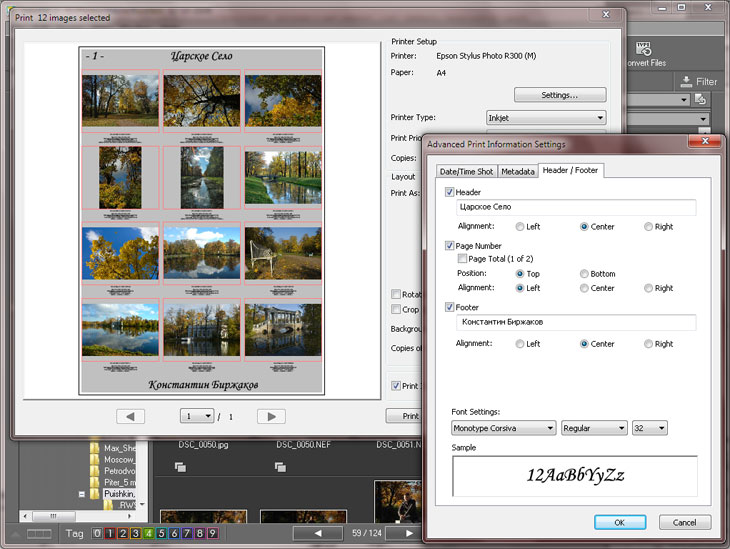Viewnx i что за программа
Соединения
Установка ViewNX-i
Для тонкой настройки снимков и загрузки и просмотра новых снимков загрузите самую последнюю версию установщика ViewNX-i со следующего веб-сайта и следуйте инструкциям на экране для завершения установки. Требуется подключение к сети Интернет. Требования к системе и другую информацию см. на сайте Nikon для Вашего региона.
Используйте программное обеспечение Nikon Capture NX-D для тонкой настройки снимков или изменения настроек снимков в формате NEF (RAW) и сохранения их в других форматах. Capture NX-D доступно для загрузки по следующему адресу:
Копирование снимков на компьютер
Прежде чем продолжить, убедитесь, что Вы установили ViewNX-i ( 0 Установка ViewNX-i).
Выключив фотокамеру, убедитесь в том, что вставлена карта памяти, подключите входящий в комплект USB-кабель, как показано на рисунке, а затем включите фотокамеру.
Подключайте фотокамеру непосредственно к компьютеру; не подключайте USB-кабель через концентратор USB или клавиатуру.
Используйте надежный источник питания
Чтобы не допустить прерывания передачи данных, батарея для фотокамеры должна быть полностью заряжена.
Убедитесь что фотокамера выключена при подключении или отключении интерфейсных кабелей. Не прилагайте чрезмерных усилий и не вставляйте штекеры под углом.
Запустите компонент Nikon Transfer 2 программы ViewNX-i.
Если появится сообщение, подсказывающее Вам выбрать программу, выберите Nikon Transfer 2.
Не выключайте фотокамеру и не отключайте USB-кабель во время выполнения передачи.
Если появляется следующее диалоговое окно, выберите Nikon Transfer 2, как описано ниже.
В Import pictures and videos (Импорт снимков и видео), щелкните Change program (Изменить программу). Отобразится диалоговое окно выбора программы; выберите Nikon Transfer 2 и нажмите OK (Хорошо).
Windows 10 и Windows 8.1
Windows 10 и Windows 8.1 могут отображать подсказку Автозапуска, когда подключена фотокамера. Коснитесь или нажмите на диалоговое окно, а затем коснитесь или нажмите Nikon Transfer 2, чтобы выбрать Nikon Transfer 2.
Если Nikon Transfer 2 не запускается автоматически, убедитесь, что фотокамера подключена, а затем запустите Image Capture (приложение, входящее в состав macOS или OS X) и выберите Nikon Transfer 2 в качестве приложения, которое открывается при обнаружении фотокамеры.
Нажмите Start Transfer (Начать передачу).
Снимки на карте памяти будут скопированы на компьютер.
Start Transfer (Начать передачу)
После завершения передачи, выключите фотокамеру и отключите USB-кабель.
Для получения дополнительной информации
Обратитесь за онлайн справкой для получения дополнительной информации по использованию ViewNX-i.
Печать фотографий
Выбранные изображения JPEG могут быть распечатаны на PictBridge-совместимом принтере, подключенном непосредственно к фотокамере.
Подключение принтера
Подключите фотокамеру с помощью прилагаемого USB-кабеля. Не прилагайте чрезмерных усилий и не вставляйте штекеры под углом.
Когда фотокамера и принтер включены, на мониторе отобразится экран приветствия, а затем дисплей просмотра PictBridge.
Выбор фотографий для печати
Фотографии в формате NEF (RAW) ( 0 Качество изображения) нельзя выбрать для печати. Копии JPEG изображений в формате NEF (RAW) можно создавать с помощью параметра Обработка NEF (RAW) в меню обработки ( 0 Обработка NEF (RAW)).
Печать напрямую через USB-подключение
Убедитесь, что батарея полностью заряжена, или используйте дополнительный сетевой блок питания и разъем питания. При съемке фотографий, которые должны быть напечатаны напрямую через соединение USB, установите Цветовое пространство на sRGB ( 0 Цветовое пространство).
Печать снимков по одному
Отобразите нужный снимок.
Нажмите 4 или 2 для просмотра дополнительных снимков. Нажмите кнопку X ( T ) для увеличения текущего кадра (нажмите K для выхода из режима увеличения). Для просмотра сразу шести снимков нажмите кнопку W ( Z ). Используйте мультиселектор, чтобы выделить снимки, или нажмите кнопку X ( T ), чтобы отобразить выделенный снимок на весь экран.
Отрегулируйте параметры печати.
Печать нескольких снимков
Откройте меню PictBridge.
Нажмите кнопку G на дисплее просмотра PictBridge.
Отрегулируйте параметры печати.
Настройте параметры принтера, как описано в шаге 2 «Печать снимков по одному» ( 0 Печать снимков по одному).
Просмотр фотографий на телевизоре
Для подключения фотокамеры к устройствам высокой четкости можно использовать дополнительный кабель High-Definition Multimedia Interface (HDMI, Мультимедийный интерфейс высокой четкости) ( 0 Другие аксессуары) или HDMI кабель типа C (приобретается дополнительно у сторонних поставщиков). Всегда выключайте фотокамеру перед подключением или отключением HDMI кабеля.
Подключите к фотокамере
Подключите устройство высокой четкости
(выберите кабель с разъемом для HDMI-устройства)
Параметры HDMI
Параметр HDMI в меню настройки ( 0 HDMI) управляет разрешением на выходе и другими параметрами расширенной настройки HDMI.
Разрешение на выходе
Выберите формат для вывода изображений на HDMI-устройство. Если выбран параметр Авто, фотокамера автоматически выберет подходящий формат.
Авто рекомендуется для использования в большинстве случаев. Если фотокамера не в состоянии определить правильный выходной диапазон видеосигнала RGB для устройства HDMI, можно выбрать следующие параметры:
Просмотр на телевизоре
Использование сетевого блока питания и разъема питания (приобретается отдельно) рекомендуется для длительного просмотра. Если края фотографий не видны на экране телевизора, выберите 95% для HDMI > Расширенные настройки > Размер дисплея ( 0 Расширенные настройки).
Параметр Показ слайдов в меню режима просмотра можно использовать для автоматического просмотра ( 0 Показ слайдов).
Когда фотокамера подключена с помощью HDMI-кабеля, HDMI-дисплеи можно использовать для фотосъемки Live view и записи видео.
Использование записывающих устройств сторонних производителей
Следующие настройки рекомендуются при использовании устройств записи сторонних производителей:
Viewnx i что за программа
Данные Правила и условия загрузки («Соглашение») устанавливают правовое соглашение между Вами (либо физическое лицо, либо обособленная экономическая единица) и Nikon Corporation или ее ассоциированной компанией («Nikon»), закрепляя законом правила и условия, регулирующие Вашу загрузку руководства по эксплуатации для наших продуктов («Руководство»). Нажав кнопку «Загрузить» на данной странице для того, чтобы запустить загрузку Руководства, Вы указываете, что приняли данное Соглашение и согласны быть ограниченным условиями данного Соглашения. Пожалуйста, внимательно прочтите данное Соглашение перед началом загрузки.
Данная лицензия не предназначена для продажи этого Руководства и Вы не становитесь владельцем этого Руководства после приобретения любого продукта, загрузки и/или использования. Nikon сохраняет за собой право владения данным Руководством и, следовательно, всеми копиями и все соответствующие права, относящиеся к интеллектуальной собственности, и сохраняет за собой все права, которые явно не предоставлены Вам в рамках данного Соглашения. Данное Соглашение представляет собой полное и эксклюзивное соглашение, устное и письменное, между Вами и Nikon.
1. РУКОВОДСТВО
Руководство предназначено для клиентов, которые приобрели наши продукты. Мы можем не иметь возможности ответить на запрос физических лиц, которые не приобрели наши продукты. Пожалуйста, имейте в виду, что данное руководство и контактная информация, указанные здесь, могут быть изменены без уведомления.
Данное Руководство защищено Законом об авторском праве Японии и международными законами об авторском праве и международными договорами. Вам необходимо воспроизвести на каждой копии уведомление об авторском праве Nikon и любую другую информацию о праве собственности, которые присутствовали на оригинале.
2. ОГРАНИЧЕНИЯ
Кроме случаев, когда в данном Соглашении указано иное, нельзя делать или передавать копии данного Руководства другим или передавать в электронной форме Руководство с одного компьютера на другой по сети. НЕЛЬЗЯ ИЗМЕНЯТЬ ИЛИ УДАЛЯТЬ ЛЮБЫЕ УВЕДОМЛЕНИЯ ОБ АВТОРСКОМ ПРАВЕ, ТОРГОВОЙ МАРКЕ ИЛИ ДРУГИЕ ЗАЩИТНЫЕ УВЕДОМЛЕНИЯ, СОДЕРЖАЩИЕСЯ В ДАННОМ РУКОВОДСТВЕ. НЕЛЬЗЯ ПРИСВАИВАТЬ ИЛИ ИНЫМ ОБРАЗОМ ИЗБАВЛЯТЬСЯ, МОДИФИЦИРОВАТЬ, НАСТРАИВАТЬ, ПЕРЕВОДИТЬ, АРЕНДОВАТЬ, БРАТЬ В НАЕМ, ЗАНИМАТЬ, ПЕРЕПРОДАВАТЬ, РАСПРОСТРАНЯТЬ, ПЕРЕДАВАТЬ ПО СЕТИ ИЛИ СОЗДАВАТЬ ИЛИ ИМЕТЬ СОЗДАННЫЕ ПРОИЗВОДСТВЕННЫЕ РАБОТЫ, ОСНОВАННЫЕ НА ДАННОМ РУКОВОДСТВЕ ИЛИ ЛЮБОЙ ЧАСТИ ТАКОВОГО.
3. ОГРАНИЧЕННАЯ ГАРАНТИЯ И ОТКАЗ
В НАИБОЛЬШЕЙ СТЕПЕНИ, РАЗРЕШЕННОЙ В СИЛУ ДЕЙСТВУЮЩЕГО ЗАКОНОДАТЕЛЬСТВА, ДАННОЕ РУКОВОДСТВО ПРЕДОСТАВЛЕНО НА ОСНОВЕ ПРИНЦИПА «КАК ЕСТЬ», БЕЗ ГАРАНТИИ В ЛЮБОЙ ФОРМЕ, И КОМПАНИЯ NIKON, ЕЕ СОТРУДНИКИ, РАСПРОСТРАНИТЕЛИ, ДИЛЕРЫ И АГЕНТЫ ПРЯМО НЕ ПРИЗНАЮТ ЛЮБУЮ ГАРАНТИЮ В ЛЮБОЙ ФОРМЕ, ВЫРАЖЕННУЮ ИЛИ ПОДРАЗУМЕВАЕМУЮ, ВКЛЮЧАЯ, НО НЕ ОГРАНИЧИВАЯСЬ, ЛЮБОЙ ПОДРАЗУМЕВАЕМОЙ ГАРАНТИЕЙ ПРИГОДНОСТИ ДЛЯ ТОРГОВЛИ, ПРИГОДНОСТИ ДЛЯ ОПРЕДЕЛЕННОГО НАЗНАЧЕНИЯ ИЛИ ОТСУТСТВИЯ НАРУШЕНИЙ. В НАИБОЛЬШЕЙ СТЕПЕНИ, РАЗРЕШЕННОЙ В СИЛУ ДЕЙСТВУЮЩЕГО ЗАКОНОДАТЕЛЬСТВА, КОМПАНИЯ NIKON, ЕЕ СОТРУДНИКИ, РАСПРОСТРАНИТЕЛИ, ДИЛЕРЫ И АГЕНТЫ НЕ ГАРАНТИРУЮТ ИСПОЛНЕНИЕ ИЛИ РЕЗУЛЬТАТЫ, КОТОРЫЕ ВЫ МОЖЕТЕ ПОЛУЧИТЬ ИЗ ДАННОГО РУКОВОДСТВА, ИЛИ ЧТО ДАННОЕ РУКОВОДСТВО БУДЕТ СООТВЕТСТВОВАТЬ ВАШИМ ТРЕБОВАНИЯМ ИЛИ ЧТО РАБОТА РУКОВОДСТВА БУДЕТ БЕСПЕРЕБОЙНОЙ, БЕЗОШИБОЧНОЙ ИЛИ НЕ БУДЕТ СОДЕРЖАТЬ ВИРУСОВ. В НАИБОЛЬШЕЙ СТЕПЕНИ, РАЗРЕШЕННОЙ В СИЛУ ДЕЙСТВУЮЩЕГО ЗАКОНОДАТЕЛЬСТВА, НИ КОМПАНИЯ NIKON, НИ ЕЕ СОТРУДНИКИ, РАСПРОСТРАНИТЕЛИ, ДИЛЕРЫ И АГЕНТЫ НЕ ДОЛЖНЫ НЕСТИ ПЕРЕД ВАМИ ОТВЕТСТВЕННОСТЬ ЗА ЛЮБЫЕ КОСВЕННЫЕ, ПОСЛЕДУЮЩИЕ ИЛИ НЕПРЕДНАМЕРЕННЫЕ УБЫТКИ, ПОТЕРИ ИЛИ ИЗДЕРЖКИ ЛЮБОГО ТИПА, БУДЬ ТО ПОТЕРЯ ПРИБЫЛИ, ПЕРЕРЫВ В ДЕЯТЕЛЬНОСТИ ИЛИ ИНЫМ СПОСОБОМ ВОЗНИКАЮЩИЙ ИЛИ ЯВЛЯЮЩИЙСЯ СЛЕДСТВИЕМ ДАННОГО РУКОВОДСТВА, ВЫЗВАННЫЙ КАКИМ-ЛИБО СПОСОБОМ, ДАЖЕ ЕСЛИ КОМПАНИЯ NIKON, ЕЕ СОТРУДНИКИ, РАСПРОСТРАНИТЕЛИ, ДИЛЕРЫ ИЛИ АГЕНТЫ УВЕДОМЛЕНЫ О ВОЗМОЖНОСТИ ВОЗНИКНОВЕНИЯ ТАКИХ УБЫТКОВ, ПОТЕРЬ ИЛИ ИЗДЕРЖЕК. ЭТОТ ОТКАЗ СОСТАВЛЯЕТ СУЩЕСТВЕННУЮ ЧАСТЬ ДАННОГО СОГЛАШЕНИЯ, И НЕИСПОЛЬЗОВАНИЕ ДАННОГО РУКОВОДСТВА УПОЛНОМОЧЕНО, КРОМЕ СЛУЧАЕВ В РАМКАХ ДАННОГО ОТКАЗА.
4. ОБЩИЕ СВЕДЕНИЯ
Данное соглашение регулируется и должно истолковываться в соответствии с законами Японии независимо от его принципов коллизионного права. В случае возникновения спора в рамках или в связи с данным соглашением Вы, таким образом, даете согласие на персональную юрисдикцию Японии и отказываетесь от любого возражения, что такая дискуссия вызывает затруднение. Далее Вы соглашаетесь на получение судебных извещений в любом действии, возникающем из данного Соглашения по обычной почте или другими коммерчески оправданными способами доставки расписки в получении. Если любое положение данного Соглашения должно быть определено недействительным по какой-либо причине, то оставшиеся положения не должны быть признаны недействительными и должны остаться в силе без изменений. Данное Соглашение устанавливает в дальнейшем целое соглашение и понимание между Вами и компанией Nikon, и замещает собой и заменяет любые другие соглашения, относящиеся к сути дела данного Соглашения. Неуспех любой стороны в настаивании на строгом исполнении любого правила или положения данного соглашения, или выполнение любой опции, права или защиты прав, содержащихся в данном документе, не должны толковаться в качестве отказа от любого применения такого правила, положения, опции, права или защиты прав в будущем, и такое правило, положение, опция, право или защита прав должны продолжиться и сохранить полную юридическую силу и действие. Заголовки разделов данного Соглашения вставлены только для удобства и не должны составлять часть данного документа или влиять каким-либо образом на значение или толкование данного Соглашения. Кроме случаев, когда иначе явно указано в данном документе, положения раздела 3 и раздела 4 вместе с любыми положениями, которые с помощью своих прямо выраженных условий относятся к периодам после прекращения срока действия данного Соглашения, должны оставаться в силе после прекращения действия данного Соглашения по какой-либо причине.
Руководства для продуктов Nikon/ 2018/02/15/ Вер. 2.0.0
Manual Viewer 2
Приложение компании Nikon Manual Viewer 2 для устройств iPhone, iPad, iPod touch и Android можно использовать для загрузки руководств для цифровых зеркальных фотокамер Nikon и просматривать их в автономном режиме.
Примечание: Для получения последней информации посетите App Store или Google Play.
Программный пакет ViewNX 2 от Nikon: смотрим и редактируем фото, создаем видеоролики
Компания Nikon объявляет о ViewNX 2, полной новой версии популярного пакета программного обеспечения, позволяющего выполнять импорт, обзор, редактирование и передачу изображений и файлов D-видео. Удобный набор программ ViewNX 2 создан на основе отлично зарекомендовавшего себя программного обеспечения ViewNX, он поставляется в комплекте с цифровыми фотокамерами Nikon и доступен для загрузки. Теперь программное обеспечение предлагает ряд специальных инструментов для редактирования файлов D-видеороликов, созданных современными цифровыми зеркальными и компактными фотокамерами. Помимо основных функций импорта данных и обзора, ViewNX 2 включает различные часто используемые меню и инструменты редактирования, в частности изменение размера, управление яркостью, кадрирование и выравнивание, а также богатые возможности обработки формата RAW.
Говорит Зураб Кикнадзе (Zurab Kiknadze), менеджер отдела объективов, принадлежностей и программного обеспечения компании Nikon: «Для многих ViewNX является ключевым программным обеспечением для импорта и организации изображений. View NX 2 все делает более легко и плавно, отличаясь множеством дополнительных преимуществ для тех, кто снимает также D-видео».
Основные особенности ViewNX 2
Импорт фотографий
Прежде чем начать работу на компьютере с отснятым материалом, следует этот самый материал переписать на жесткий диск. В различных обзорах программ по обработке фотографий я всегда особое внимание уделяю функции импорта фото, ведь от аккуратной организации рабочего процесса зависит очень многое. На этот раз не буду углубляться в теорию, а предлагаю сразу приступить к делу.
Итак, импорт фотографий в программе ViewNX2 зовется Nikon Transfer 2, вызывается он кнопкой c пиктограммой камеры со стрелочкой и надписью Transfer. Этот модуль выполняет сразу несколько важных функций, поэтому есть смысл остановиться на нем внимательнее.
Скриншот 1. Nikon Transfer 2
Стильная презентация видеороликов
ViewNX 2 включает несколько простых и интуитивно понятных инструментов редактирования, с помощью которых пользователи могут создавать превосходные видеоролики. Программное обеспечение позволяет обрезать и затем соединять клипы, применять разнообразные привлекательные эффекты перехода с добавлением фотографий и звуковых музыкальных дорожек — все это позволяет создавать стильные и анимированные фильмы для показа близким и друзьям.
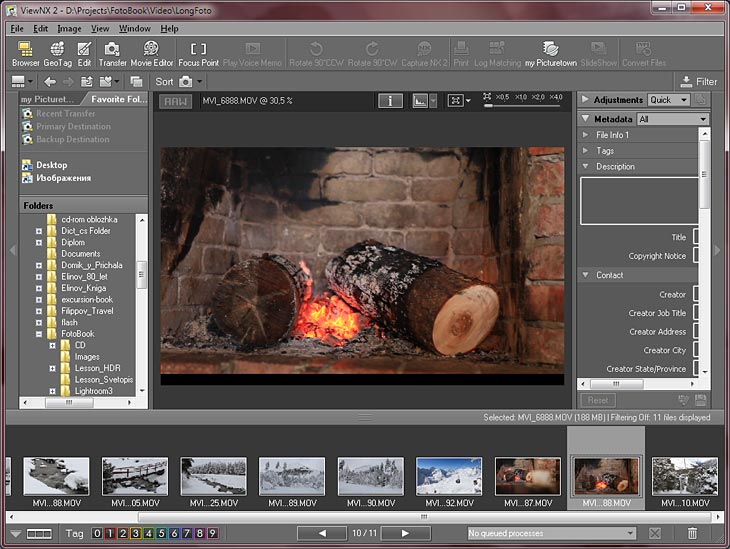 | |
| Скриншот 2. В файл-браузере замечательно отображаются видео-ролики в формате Full HD, снятые на камеру Canon 5D Mark II | |
|---|---|
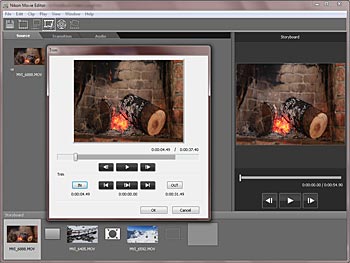 | 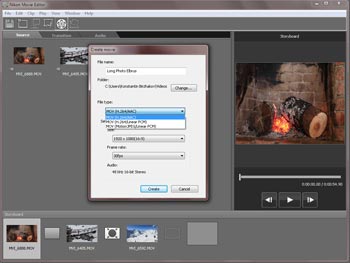 |
| Скриншот 3. Чтобы создать видео-презентацию, нужно нажать на кнопку Movie Edit, запуститься отдельная программа | Скриншот 4. Результат работы можно сохранить в виде отдельного видеофайла. Доступны различные форматы сжатия |
Радует тот факт, что современные фотокамеры разных производителей записывают видеоролики в стандартных форматах: это может быть QuickTime *.MOV, может быть *.AVI или др. — это позволяет нам совершенно спокойно открывать, редактировать и склеивать вместе клипы, снятые на различные камеры (разумеется, если разрешение у клипов совпадает). И это хорошо, ведь ситуация с фотографиями в формате RAW огорчает невероятно: сколько производителей, столько и форматов, да все новые и новые появляются. Само собой, ViewNX2 не сможет работать с RAW файлами, снятыми на Canon или Sony. Nikon, друзья, только NEF от Nikon.
Усовершенствованный и интуитивно понятный интерфейс пользователя
Интерфейс пользователя был переделан и обеспечивает максимальную эффективность. Плавная графика и интуитивно понятное расположение еще больше упрощают доступ и использование широкого ассортимента творческих инструментов. Были добавлены различные настройки монитора для идеального соответствия текущей задаче; в дополнение к опциям просмотра и редактирования, «GeoTag» позволяет просматривать изображения на карте с указанием места, где были сделаны снимки. Чтобы еще больше визуально упростить просмотр и редактирование, добавлена возможность изменять цвет фона в соответствии с яркостью изображений.
Программа работает медленно. На современном 4-ядерном процессоре и 8 Gb памяти крутится еле-еле: особенно при попытке отредактировать фото постоянно идет задержка, мигание, мгновенной перерисовки экрана нет. Как выбирать параметры таким образом? Для примера я, не закрывая ViewNX2, открыл программу Lightroom и крутил в ней огромную фотосессию: нет никаких тормозов или задержек. И это производители ViewNX2 называют «обеспечивает максимальную эффективность»?
Двойной щелчок по фото откроет полноэкранный режим просмотра. Для просмотра RAW-файлов программа создает превью с низким разрешением и выводит на экран именно его. При полноэкранном просмотре фото в формате RAW (NEF) в верхней панели будет доступна кнопочка «RAW», при нажатии на которую программа выведет на экран честную информацию из RAW-файла, а не сгенерированное превью. Я экспериментировал со многими фото и особой разницы разглядеть не смог.
Если съемка велась в формате RAW+JPEG, то на карту памяти записывается, понятное дело, сразу два файла. При просмотре фотосессии можно не загромождать экран дубликатами и выбрав режим, в котором оба файла выглядят как один. Главное потом не забыть выйти из этого режима (отжать кнопочку), чтобы работать именно с тем форматом, которым необходимо — RAW или JPEG. Заветная кнопочка c двумя квадратиками располагается сразу под большой кнопкой Movie Editor, см. скриншот 5.
Функции редактирования фотографий
ViewNX 2 включает многие функции редактирования изображений, например кадрирование, выравнивание, автоматическое подавление эффекта «красных глаз», автоподавление поперечной хроматической аберрации, а также такие важные функции, как преобразование формата файлов и широкий ассортимент возможностей создания подписей и оценок, что упрощает навигацию и сортировку бесчисленного множества изображений.
Для редактирования файлов RAW (NEF) в дополнение к перечисленным выше функциям добавляется подстройка баланса белого и коррекция экспозиции — при редактировании JPEG эти функции недоступны. Программное обеспечение увеличивает также число доступных вариантов печати. Появились такие новые функции, как выбор цвета фона и включение метаданных.
Скриншот 5. Редактирование файла JPEG
На скриншоте 5 показан процесс редактирования фото в формате JPEG. Обратите внимание на правую панель инструментов: она заняла ровно 1/3 экрана, и то не влезла целиком. Видимо, у разработчиков были очень широкие мониторы. А сколько вокруг свободного места. Действие движков обработки очень грубое, настроить параметр «чуть-чуть» очень сложно, схватить мышкой малюсенький движок не всегда выходит. Сколько я ни искал, но так и не нашел кнопки просмотра до/после. То есть сравнить фото до обработки и после никак. Кнопка сброса параметров имеется — вон она, с надписью Reset, сразу под названием вкладки Metadata.
Щелчок мышкой по фото — увеличение 1:1, отпускам мышку — хлоп! и обратно. Хорошо еще, что пока удерживаешь мышку нажатой, курсор превращается в руку и можно перемещать фото по экрану, правда, только в пределах окна. Одним словом, интерефсейс обработки фотографий явно оставляет желать лучшего. Разумеется, после внесения корректировок в фотографию JPEG файл следует сохранить; программа сама напомнит об этом. Более того, оригинал фотографии будет заботливо сложен в папочку Originals, которую программа сама создаст внутри папки с фотосессией. Это — большой плюс, но, согласитесь, идеология недеструктивной обработки куда более удобна.
Скриншот 6. Редактирование файла NEF
При редактировании NEF происходит стандартная недеструктивная обработка, однако программа все равно спрашивает, сохранять ли внесенные изменения. Можно смело говорить «да» — всегда есть возможность нажать на кнопку «Revert to Original» (вон та малюсенькая кнопочка со стрелочкой справа на вкладке Adjustments на скриншоте 6) и начать все с начала. О наличии обработки напоминает еле заметная пиктограмма кисточки внизу под миниатюрой.
Чем копка, описанная выше, отличается от кнопки Reset? Reset сбрасывает регулировки во время редактирования фото, в то время как настройки еще не сохранены. Как только мы сохранили настройки и приступили к обработке другого фото, на обработанном появилась «кисточка», а кнопка Reset на нем уже не активна. Именно тут для сброса настроек вступает в дело верхняя кнопочка. Во как 🙂
Делиться просто
Пакет ViewNX 2 тесно интегрирован с my Picturetown — популярной интерактивной службой Nikon для хранения и передачи цифровых изображений. Изображения можно легко загружать в службу посредством простой операции перетаскивания, а пользователи могут просматривать изображения my Picturetown в Интернете или непосредственно в ViewNX 2.
В дополнение ко многим новым функциям, основанным на пожеланиях пользователей Nikon со всего мира, ViewNX 2 поднимает и без того впечатляющий бесплатный пакет программного обеспечения Nikon на новый уровень, предоставляя творческим создателям изображений любого класса необходимые средства для достижения самых лучших результатов съемки.
Скриншот 7. Экспорт в JPEG
На скриншоте 7 я решил показать сразу два диалоговых окна, относящихся к экспорту фотографий. Обратите внимание на проработку интерфейса — красивое темно-серое оформление куда-то исчезло, нам показывают неумело оформленные, непродуманные панели, в которых без стакана кефира не разобраться. Ответьте мне, неужели вот это чудо сделано для пользователей с начальным и средним уровнем подготовки (см. скриншот 7, правая панель)?
Сам диалог экспорта (на скриншоте 7 слева) вполне понятен и функционален, вот только результат меня просто удивил, вернее будет сказать расстроил. Настройки экспорта показаны на скриншоте 7: размер 1024×768 пикселей, формат JPEG, качество выше среднего (High Quality — это высокое качество). И вот, собственно, результат, открытый в Photoshop (объем файла 181 килобайт):
Скриншот 8. Результат экспорта из ViewNX2
Скриншот 9. Для сравнения результат экспорта из Lightroom 3
А вот экспорт из Lightroom 3 с аналогичными настройками (размер 1024×768 пикселей, формат JPEG, качество 80). Объем файла при этом составляет 405 килобайт. На разницу в тоновой обработке не обращаейте внимания: разумеется, я экспериментировал с ViewNX2 и обработку делал, как говорится, ради самого факта обработки.
Геотеги и слайдшоу
Программа ViewNX2 позволяет просматривать на карте мето, где была сделана фотография. Конечно, в метатегах снимка такая информация должна присутсвовать: многие современные фотокамеры оснащены приемником GPS и способны записывать наряду с фото также и геотеги. К сожалению, в моих снимках, что я делал на Nikon D70 несколько лет назад, такой информации нет, что и понятно, поэтому мне необходимо открыть вкладку Geo Tag и просто указать на карте место: Санкт-Петербург, город Пушкин. Таким образом я могу привязать определенные фото к карте Александровского парка (см. скриншот 10).
Скриншот 10. Создаем геотеги для фотографии
Вне всяких сомнений, функция чрезвычайно удобная, особенно когда фотосессий много, и все они сделаны в разных местах. Если камера сама не записывает геотеги, можно вот так в ручном режиме довольно точно расставить метки, только делать это надо сразу после фотосессии, пока помнишь что где было снято.
Про слайдшоу можно сказать, что такая функция присутствует, настроек в ней немного, а вот эффекты переходов от одной фотографии к другой у меня не заработали — фотографии просто сменяют одна другую.
Печать фотографий
А вот параметры печати порадовали. Здесь есть все что нужно, особенно интересна функция создания контактных листов — можно в пару щелчков мышкой создать настоящий фотоотчет на нескольких страницах (см. скриншот 11). Можно для каждой фотографии вывести целое досье из метаданных; можно выбрать цвет фона, цвет и размер шрифта. Этот инструмент показался просто безупречно разработанным.
Скриншот 11. Печать контактных листов
Заключение и выводы
Именно с этой точки зрения попытка программистов из уважаемой мной компании Nikon соединить необходимые для фотографа функции в одной бесплатной программе полностью оправдана и достойна лестных слов. Программа вполне работоспособна и с заявленными функциями в целом справляется — с какими-то хорошо, с какими-то не очень.
Однако есть два глобальных минуса:
Что хотелось бы:
Вывод
Мне программа в целом не понравилась. Я давно работаю в Lightroom и привык к функциональным инструментам, поэтому невольно жду от ViewNX2 такого же функционала, а его нет. Жду такого же качества, и его нет. Жду удобного интерефеса, и его тоже нет. Как в этой программе будут разбираться новички, я не знаю. Как в ней будут работать профессионалы, не понимаю также.
Для чего может быть полезна эта программа? Во-первых, есть надежда на то, что со временем ее доведут до ума и при этом она не перестанет быть бесплатной. Во-вторых, программа выполняет свои функции: если нет под рукой никакой программы совсем, ViewNX2 можно быстро скачать, установить и выполнить свою задачу. Не исключаю также, что кому-то она окажется удобной и любимой. Мы все же разные. И это — хорошо!
* В оригинале у Булгакова он говорит немного не так, но смысл тот же.